- Հեղինակ Lauren Nevill [email protected].
- Public 2023-12-16 18:52.
- Վերջին փոփոխված 2025-01-23 15:20.
Opera զննարկիչը երկար տարիներ ամենատարածվածներից է ինտերնետ օգտագործողների շրջանում: Հենց դրանում էր, որ ինտերնետ այցելելու անվճար հնարավորությունն առաջին անգամ հայտնվեց լրացուցիչ VPN պաշտպանության միջոցով: Այս հատկությունը միայն բարձրացրել է զննարկչի ժողովրդականությունը: Այնուամենայնիվ, շատ օգտվողներ հարցեր ունեն բջջային տարբերակի վերաբերյալ: Կարո՞ղ եմ VPN- ը միացնել բջջային Opera- ում և ինչպե՞ս դա անել:
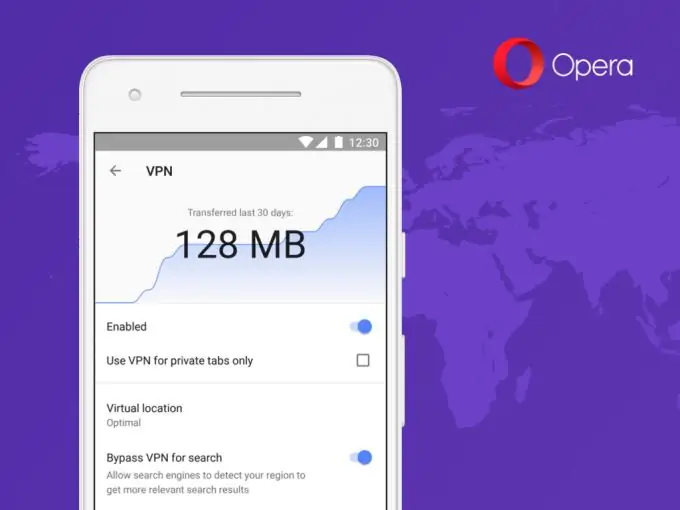
Երբեմն ստիպված ենք օգտագործել VPN ՝ որոշ կայքեր թերթելու համար: Այս կարիքը երբեմն կապված է ինտերնետում անանունությունը պահպանելու կամ որոշ երկրներում արգելված կայքեր այցելելու ցանկության հետ:
Գրեթե բոլոր ժամանակակից զննարկիչները իրենց օգտվողներին առաջարկում են ինտերնետում անանուն ճամփորդելու հնարավորություն ՝ օգտագործելով լրացուցիչ ընդլայնումներ կամ ներկառուցված գործառույթներ, ինչպիսիք են հանրահայտ Opera զննարկիչը: VPN- ն արդեն տեղադրված է այս զննարկչի ֆունկցիոնալության մեջ: Այնուամենայնիվ, սա վերաբերում է միայն զննարկչի աշխատասեղանի տարբերակին: Ինչպե՞ս կարող եք այս հնարավորությունը միացնել ձեր հեռախոսի բջջային տարբերակում:
Ինչպես միացնել VPN- ը Opera բրաուզերում
Unfortunatelyավոք, այս պահին բջջային բրաուզերի Opera- ի մշակողները չեն ապահովում կայուն տարբերակում VPN- ի օգտագործման հնարավորություն: Այնուամենայնիվ, կարող եք օգտվել զննարկչի բետա տարբերակից, որը ներկայումս ստուգում է բջջային հեռախոսից VPN գործարկման հավանականությունը: Ներկայումս այն հասանելի է միայն Android հեռախոսների համար:
Դա անելու համար անցեք հավելվածների խանութ և որոնեք Opera Beta: Տեղադրեք այն սովորական դիմումի նման: Տեղադրելուց հետո հետևեք ստորև ներկայացված հրահանգներին.
- Գործարկեք Opera բետա զննարկիչը և կտտացրեք զննարկիչի պատկերակին ներքևի աջ անկյունում:
- Ընտրեք «Կարգավորումներ»:
- VPN գործառույթը տեղակայված է «Փրկել երթևեկությունը» տողից անմիջապես հետո: Անջատեք անջատիչի անջատիչը ՝ միացնելու համար, որպեսզի այն կապույտ դառնա:
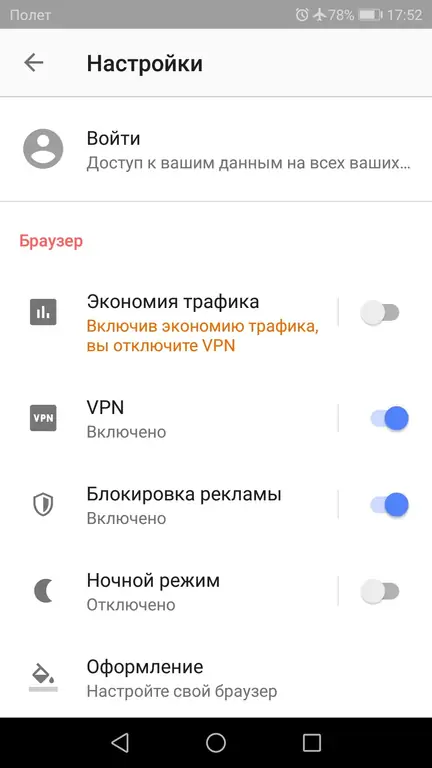
Խնդրում ենք նկատի ունենալ, որ միևնույն ժամանակ հնարավոր չէ միացնել երթևեկի խնայողությունը և VPN- ը:
Եթե դուք կատարել եք այս քայլերը, ապա ձեր զննարկիչը այժմ կսկսվի VPN ռեժիմով: Այնուամենայնիվ, դա չի նշանակում, որ ձեր առցանց գործունեությունը լիովին անվտանգ է: Լռելյայն, Opera- ն օգտագործում է այս հնարավորությունը միայն մասնավոր էջանիշերում: Appրագիրը թույլ է տալիս որոնիչներին շրջանցել VPN- ները ՝ ձեր գտնվելու վայրի տվյալները մուտք գործելու համար: Դա շտկելու համար հարկավոր է այցելել VPN ենթամենյուն:
- Դա անելու համար հարկավոր է կտտացնել այն պարամետրերում, և բացվող պատուհանում հանել «Տե՛ս VPN- ը միայն մասնավոր ներդիրների համար» վանդակը:
- Որպեսզի որոնիչները չշրջանցեն VPN- ն, փոխեք շրջանցող VPN- ն որոնման անջատիչի անջատիչի վրա:

Ստուգելու համար, արդյոք կայքը բաց է vpn ռեժիմով, դուք պետք է նայեք հասցեի տողի հեռավոր ձախ անկյունին: Եթե այս գործառույթը միացված է, այնտեղ կապույտ պատկերակ կցուցադրվի:
VPN- ի միացում Opera Browser- ում `օգտագործելով երրորդ կողմի ծրագրեր
Եթե չեք ցանկանում զննարկչի կայուն տարբերակը փոխարինել բետա տարբերակով, ապա պետք է հաշվի առնել այլընտրանքային մեթոդներ:
Ընտրանքներից մեկը ներառում է բջջային հեռախոսում լրացուցիչ ծրագրեր ներբեռնելու և տեղադրելու տարբերակը: Ամենատարածվածներից մեկը Turbo VPN- ն է: Դրա անվճար տարբերակը գործնականում նույնն է, ինչ առաջադեմ տարբերակը, բացառությամբ գովազդի առկայության: Հետեւաբար, շատ օգտվողներ նախընտրում են դա:
Turbo VPN- ը տեղադրելու և գործարկելու համար որոնեք այն Play Market- ում: Տեղադրելուց հետո գործարկեք այն ՝ բացելով ծրագիրը և կտտացնելով նարնջագույն կոճակին: VPN- ն միացված է: Այժմ պարզապես բացեք ձեր զննարկիչը այնպես, ինչպես միշտ և օգտագործեք անանուն ինտերնետը:






